アメブロを始めたのは良いけど、
「書き方が分からない」
「設定がいっぱいあって、意味不明」
と悩んでいませんか?
安心してください。
この記事で、アメブロの書き方やコツ、各種設定まで詳しく解説していきますよ。
アメブロは集客にも使えるので、ぜひ「人から読まれる」記事を作りましょう。
アメブロを始めたら、最初にやっておきたいこと
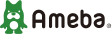
出典:Ameba.jp
アメブロのアカウントを作成しても、いきなり記事を書き始めてはいけませんよ。
まずは、基本設定から確認・変更していきましょう。
基本設定へは、下記の手順で行けますよ。
ブログタイトルを決めよう
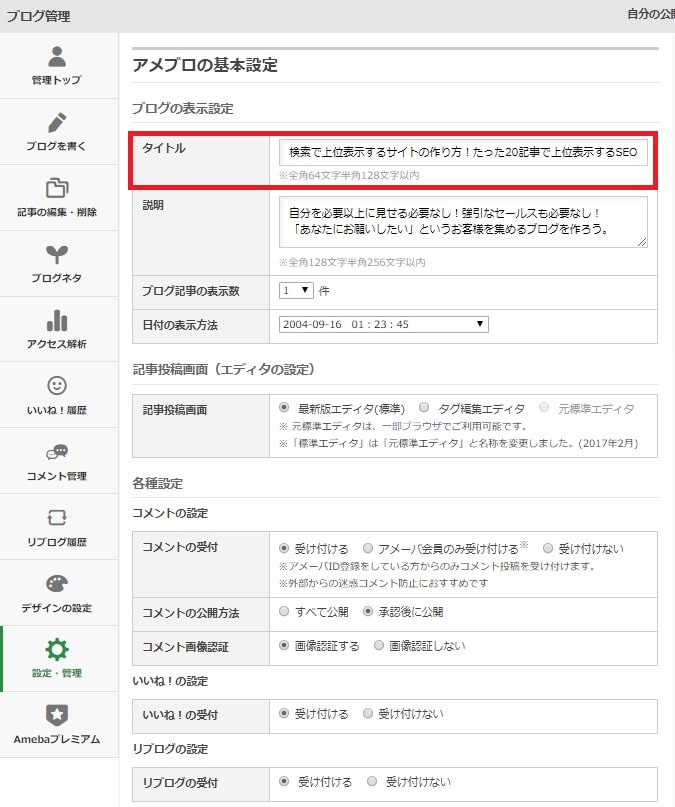
まずはブログのタイトルを決めましょう。
ここで言うタイトルとは、記事1つ1つではなく、ブログ全体のタイトルです。
例えば僕が運営しているアメーバブログのタイトルは、
「検索で上位表示するサイトの作り方!たった20記事で上位表示するSEOの秘密」です。
何をテーマに扱っているのか、ブログタイトルだけ見て分かるような名前にしましょう。
仮にあなたが栄養士なら
『毎日の献立はお任せ!栄養満点・手軽なお料理レシピ』
など、「あなたが誰でどんな仕事をしているのか・何を提供してくれるのか」が分かるとベストです。
どんなブログなのか、説明も忘れずに
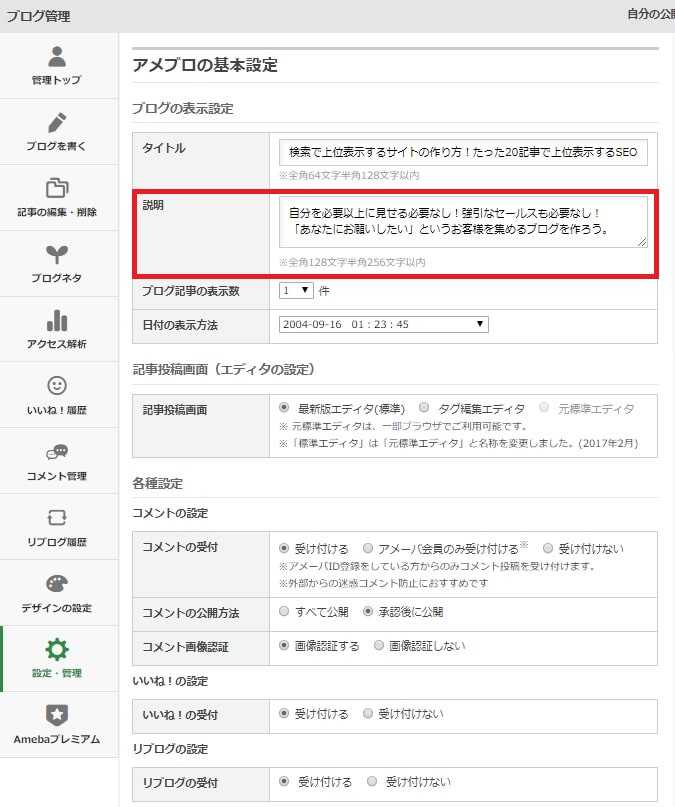
ブログタイトルを決めたら、ブログの説明も忘れずに記入しましょう。
ここには、ブログタイトルでは説明しきれなかった事を書きます。
先ほどの栄養士の例なら、
『栄養士が考えた、手軽に栄養が取れるレシピを毎日更新していきます。
もう献立に悩む必要はありませんよ。』
という感じで、「読者が得られるメリット・ブログのより詳しい説明」を書き添えていきましょう。
ブログ記事の表示件数は3件以上に
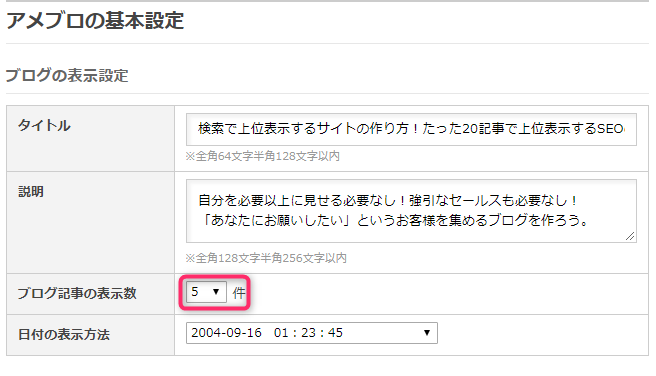
次に「ブログ記事の表示件数」の設定です。
ここは少なくとも「3件」以上にしましょう。
なぜなら、「1件」だと読者が1つの記事を読むたびに、他の記事リンクへクリックする必要があるからです。
この「クリックさせる」というのは、読者へ負担を強いてますよね。
最悪、読者は面倒くさく感じて離脱してしまうかもしれません。
ただ、あまりに表示件数が多いと読み込みが遅くなってしまうので、「3件」か「5件」が適当でしょう。
ブログ開設当初は、以上の基本設定だけで充分です。
プロフィール欄で自分をアピールしよう
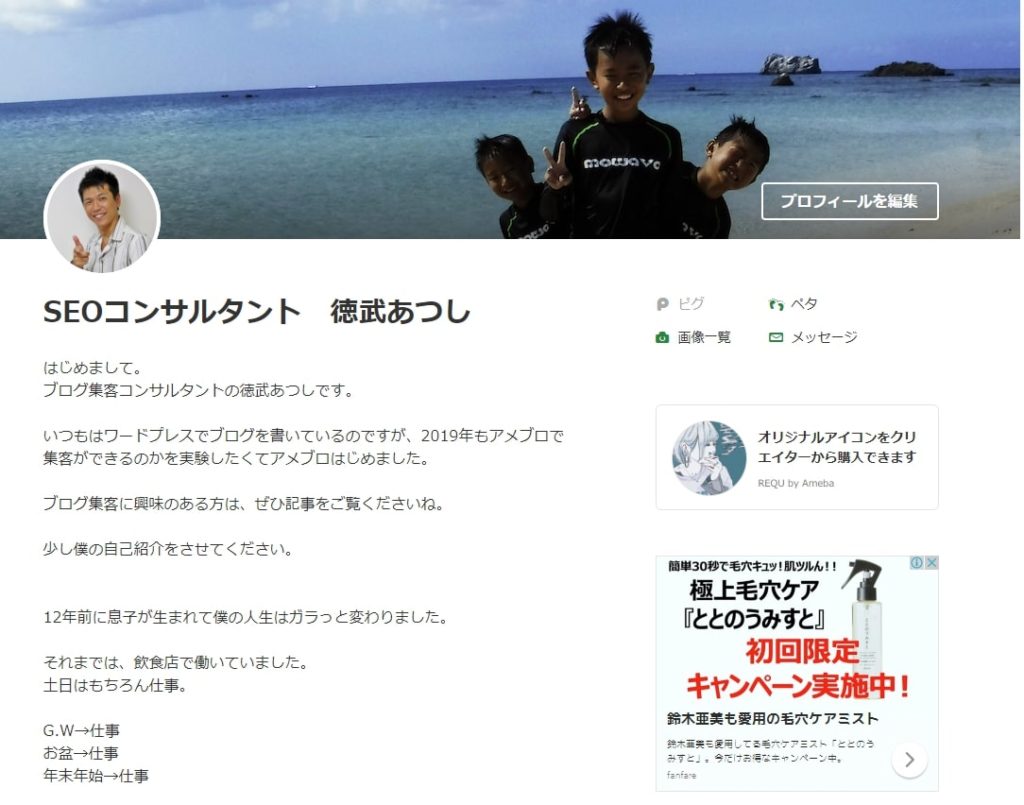
ここまでの設定を終えたら、次はプロフィール欄を充実させましょう。
「一体このブログを書いている人は、どんな人なんだろう?」
と思った読者がいつプロフィールページに訪れても良いように、記事を投稿する前に完成させておきましょう。
プロフィール写真は本人画像がオススメ
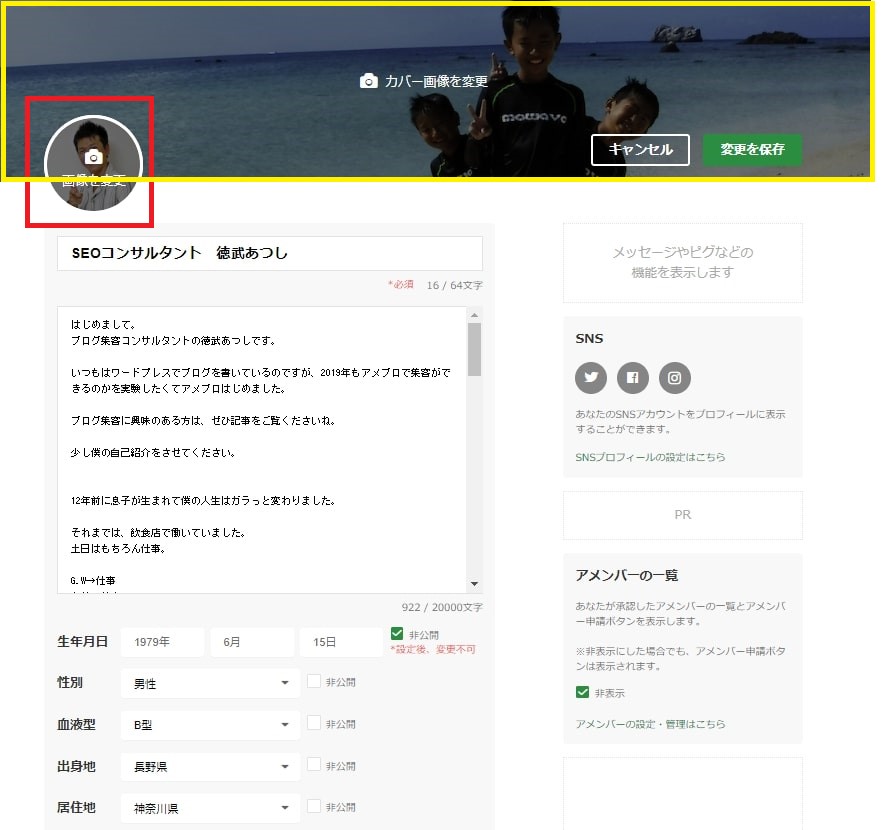
上記画像で、赤で囲った部分が「プロフィール画像」、黄色で囲った部分が「カバー画像」です。
カバー画像はともかく、プロフィール画像は可能ならあなた自身の写真を載せましょう。
集客する場合は特に、本人画像の方が読者に信頼感を与えられるからです。
また、例えば栄養士ならエプロンを付けたり、調理器具を持った写真を載せるなど
「一目でどんな人か分かるような写真」
にすると効果的ですよ。
権威付けの大切さ
ところで、「影響力の武器」という本はご存知ですか?
すごく有名な本で、ビジネスをするならすごく大事なことが書かれています。
人に影響を与えて行動させるためには6つの武器があります。
- 返報性
- 希少性
- 権威
- コミットメントと一貫性
- 好意
- 社会的証明
※興味がある方は、本を読んでみてくださいね。
先程の写真はこの中の「権威」に当てはまります。
イラストや動物のアイコンの人が
「このサプリメントは効きますよ!」
というのと
白衣を着た人が言うのとではどちらの記事が信頼されるのか?
これが「権威」です。
といっても、顔出しするのに抵抗があるという方もいると思いますので無理にする必要はありません。
ブログを書くのがストレスになってしまっては本末転倒なので、続けられる環境を整えるのを優先しましょう。
ニックネームは本名でOK
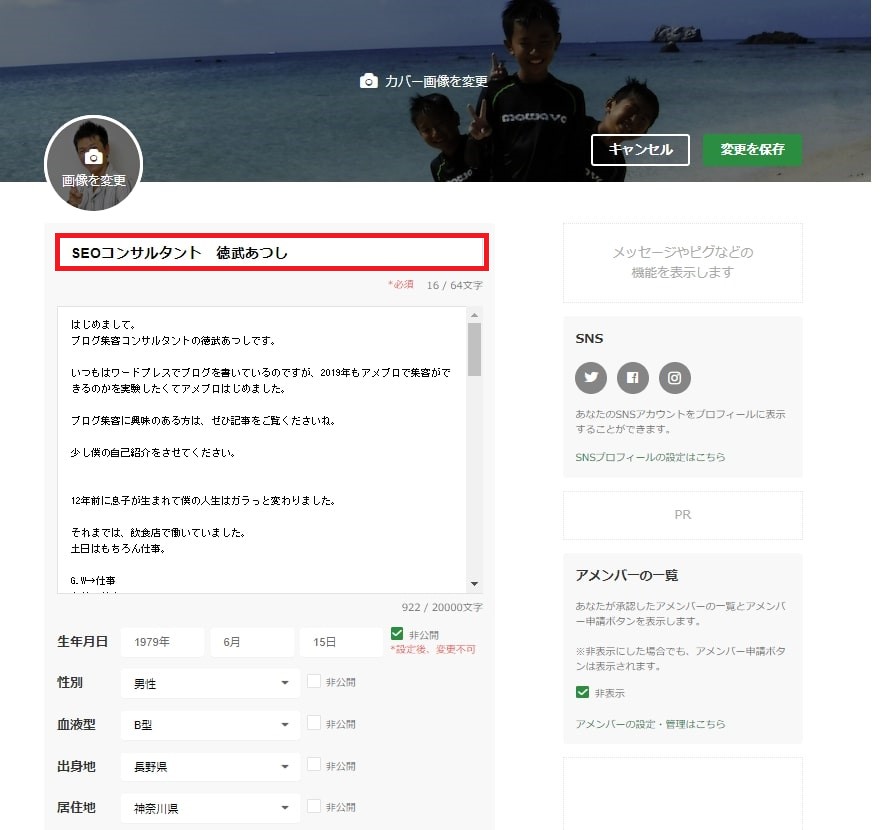
アメブロを集客に使う場合は、ニックネーム欄には本名(ビジネスネーム可)を記入しましょう。
あなたという人を売るためにブログを書くのですから、当然ですね。
また、アメブロ以外のメディアで獲得したファンが、あなたの名前でGoogle検索した場合。
全く検索結果に出てこなかったら、ファンはもちろんあなた自身も集客出来ずに困りますよね。
ちなみに私のように、本名の前に肩書などを入れると効果的ですよ。
ただし、この肩書が長いと名前が隠れてしまう可能性があるので、その場合は名前の後に肩書を入れましょう。
自己紹介欄で思う存分アピールしよう
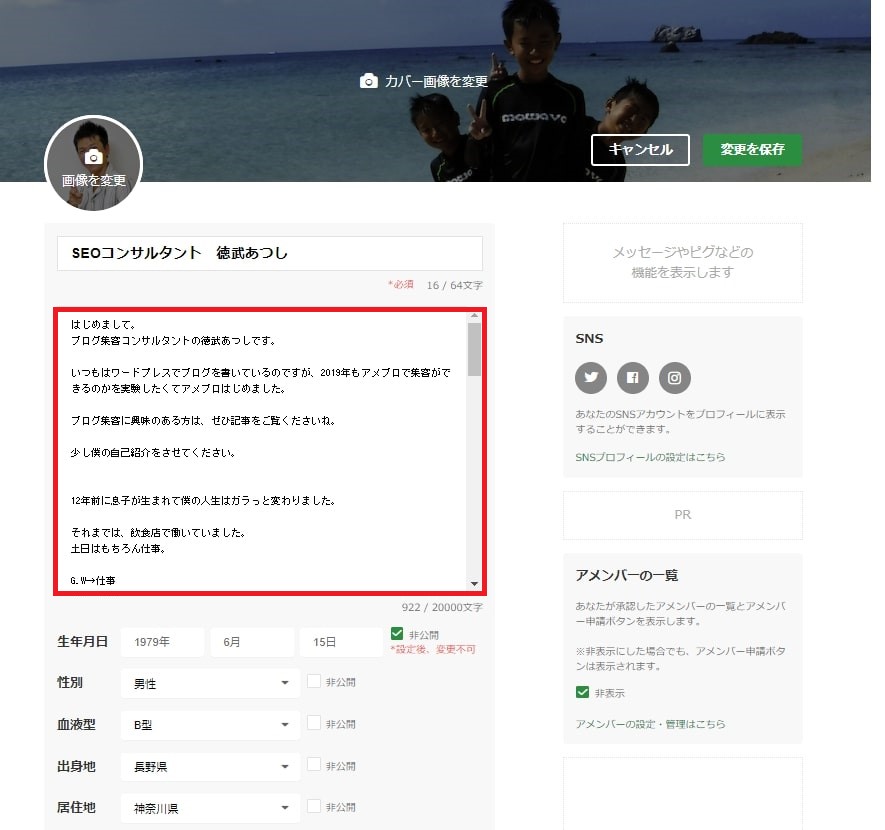
自己紹介欄には、自由に自己PR文を書けます。
長すぎず短すぎず、あなたがどういう人なのかを詳しく書いていきましょう。
ポイントは、最初に言いたいこと・伝えたいことを書くことです。
なぜなら、ブログには最初の50字前後しか自己紹介文が表示されないからです。
また、ただ時系列順に起きた事を羅列するのは避けましょう。
そんな文章は読んでいて面白くないですよね。
例えばストーリー仕立てで山あり谷ありの来歴を紹介すると、読者も思わず引き込まれてしまうでしょう。
ブログ記事を書く前の練習と思って、読者に訴えかけるような自己紹介文を書いていきましょう。
ストーリテリングの重要性
これから、ブログを使って集客や販売をしていくなら「ストーリーテリング」を覚えておきましょう。
ストーリーテリングとは、その名の通り「物語」として記事を書くことです。
人は物語が大好きです。
子供の頃に絵本で桃太郎や白雪姫なんかを読んでもらって今でも記憶に残っています。
漫画も小説も、ドラマも、映画もすべて物語です。
反対に物語ではない文章とは、学校の教科書とか役所の文章です。
事実だけを淡々と述べられても、全く頭に入ってきません。
ストーリーテリングの話をすると、スゴーク長くなってしまうので、興味がある方は「神話の法則」で検索してみてください。
ポイントとしては、先程書いたように山あり谷ありと起伏をもたせることです。
【パソコン・スマホ】アメブロの書き方

設定とプロフィール編集が終わったら、いよいよ記事を書いていきます。
アメブロの書き方は公式サイト上でも紹介されていますよ。
出典:Amebaヘルプ
でも上の動画だと大ざっぱにしか分からないので、次から画像を交えて解説していきます。
記事タイトルをつけよう
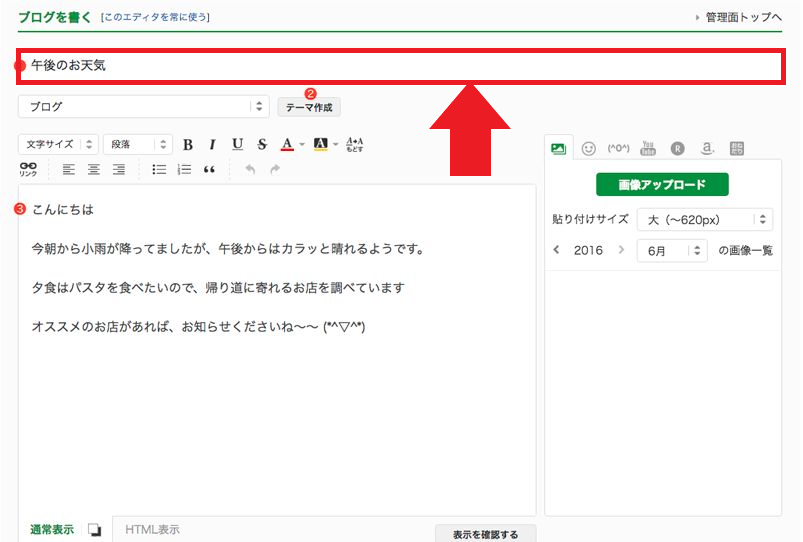
出典:Amebaヘルプ
まずは「タイトルを入力してください」と書かれている欄に、ブログ記事のタイトルを入力します。
先ほどのブログタイトルとは違い、ここでは1つの記事ごとのタイトルを入力します。
例えば、ほうれん草を使ったレシピを紹介する記事の場合は
『栄養満点!ほうれん草を使った健康お手軽料理』
といった具合ですね。
読者はまずタイトルを見て、その記事を読むか読まないかを判断します。
なので、なるべく読者の目を引くタイトル付けを行いましょう。
とはいえタイトルは、記事を書いている途中でも投稿後でも、いつでも変更可能です。
最初はあまり神経質にならずに、パッと決めちゃいましょう。
テーマを決める
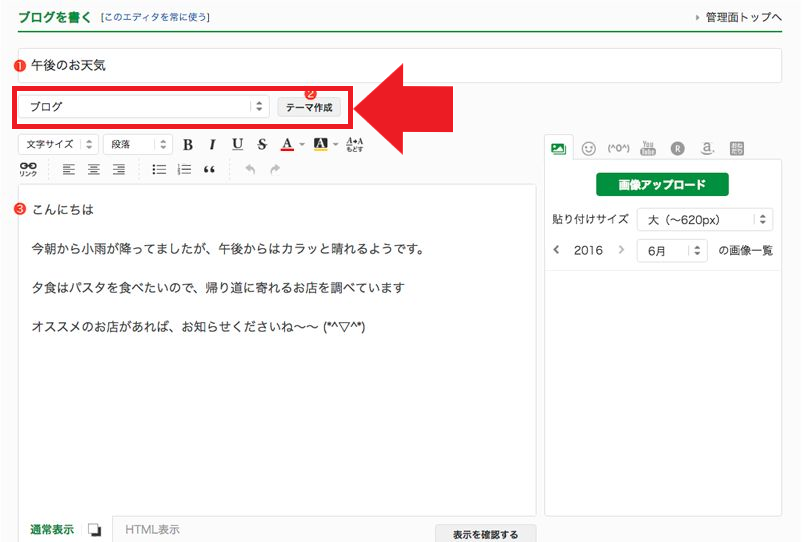
出典:Amebaヘルプ
タイトルを入力したら、その下にある「テーマ」を決めます。
テーマというのは、「何に関しての記事なのか」ということです。
「カテゴリ」と言い換えた方が分かりやすいかもしれませんね。
(でもアメブロでは「テーマ」なので、この表現に慣れましょう)
最初は「ブログ」しかテーマが用意されていませんが、「テーマ作成」ボタンを押せば簡単に追加できますよ。
先ほどのほうれん草の記事の場合は「料理」や「レシピ」などのテーマ名が良いでしょう。
テーマから各記事を見ていく読者もいるので、分かりやすいテーマ名を心がけましょう。
本文を書く
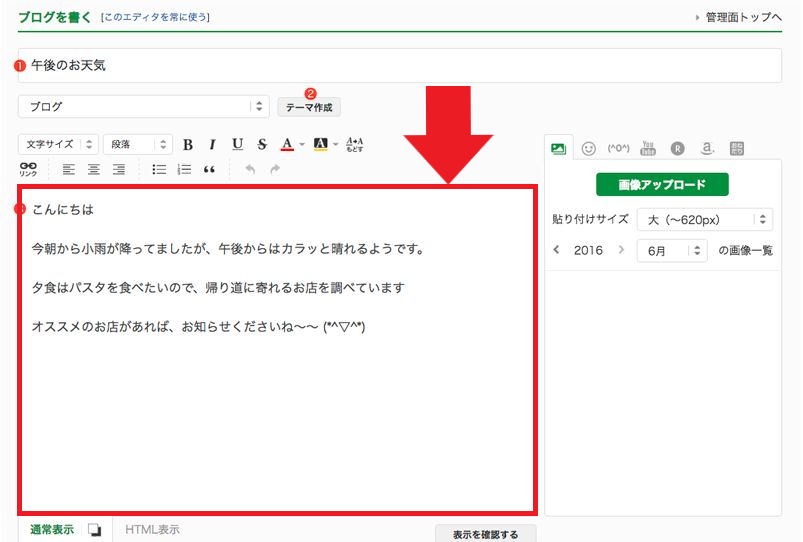
出典:Amebaヘルプ
タイトル・テーマを決めたら、記事の要である本文を書いていきますよ。
でも、最初はちゃんとした文章が書けるか不安ですよね。
大丈夫です。みんな同じです。
また、ブログ記事を書くのに文章力は必要ありません。
詳しくは下の記事で解説していますが、要は
「読者のことだけを考えて(読者ファーストで)書く」
ことが大事です。
-

-
ブログで集客するときに文章力は必要?集客できる書き方12のコツ
ブログで集客したいけど、 「自分には文章力がないから不安」 「どう書いたらいいか分からない」 という悩みを持っていませんか? 安心してください。 集客に文章力は必要ないです ...
続きを見る
文字装飾はどうやるの?
文章力が必要ないとはいえ、文字装飾などの基本的な操作が分からないとマトモな記事になりません。
文字装飾と聞くと難しそうなイメージを覚えるでしょうが、アメブロなら簡単に出来ますよ。
パソコンとスマホで若干操作が異なるので、分けて解説していきますね。
パソコンで文字装飾する場合
出典:Amebaヘルプ
パソコンで文字装飾する場合は、
「装飾したい文字を範囲選択→ボタンを押して装飾」
です。
まず装飾したい文字を左クリックを押したまま範囲選択します。
次に、各装飾ボタンを押すと装飾が完了します。

出典:Amebaヘルプ
例えば太文字にしたい場合は上記画像の3番のボタンを押します。
文字の色を変えたい場合は上記画像の7番のボタンを押した後、任意の色を選択します。
スマホで文字装飾する場合
スマホの場合はパソコンとは異なり、
「文字装飾を選択→文字を入力」
という手順です。
まず下記画像の、四角で囲まれたマークをタップします。
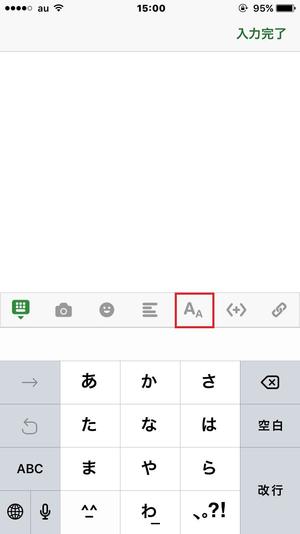
出典:Amebaヘルプ
すると以下のようなメニューが現れるので、任意の装飾を選択します。
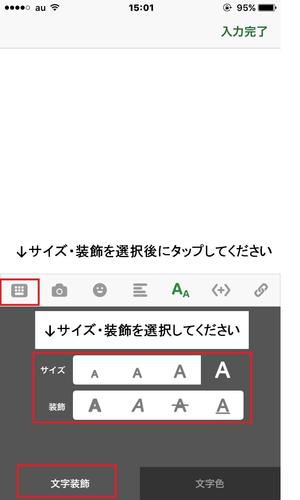
出典:Amebaヘルプ
例えばここでサイズを最大にしてみます。
その後に、文字を入力します。
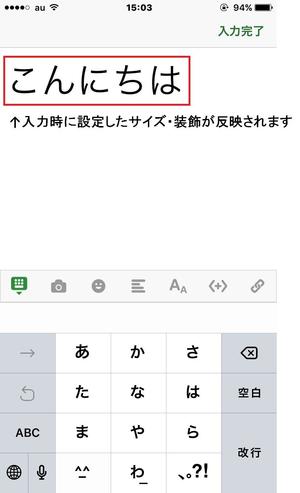
出典:Amebaヘルプ
すると、最大サイズの文字を打てるようになります。
スマホで文字装飾する場合は、「後から文字を入力する」という点に注意です。
画像の貼り方
文字装飾と同じくらい大事なのが、画像の挿入です。
画像が無い記事だと文字だらけになってしまい、読者は疲れてしまいますからね。
そもそも、文字だらけの記事なんて読む気すら起きないですよね。
クッションとしても、画像は絶対に必要なのです。
ここでもパソコン・スマホ別に解説していきますよ。
パソコンで画像挿入する場合
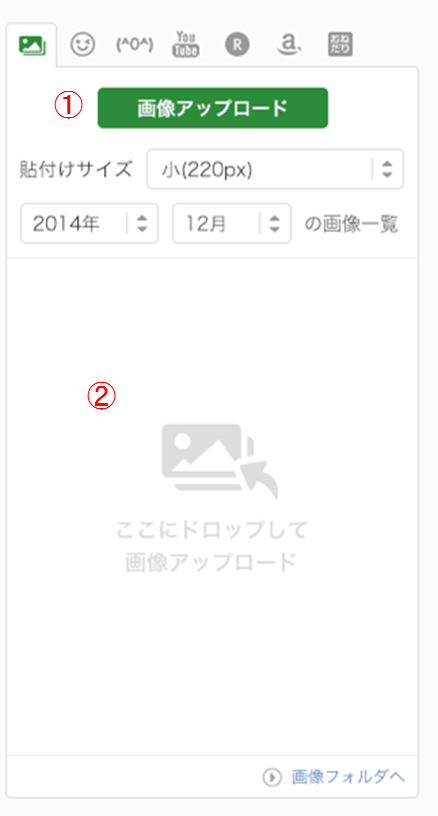
出典:Amebaヘルプ
パソコンの場合は、以下3つの方法があります。
- 記事編集画面の右側にある、上記画像の「画像アップロード」ボタンを押してアップロードする方法
- 上記画像の2の範囲内に画像をドラッグ&ドロップする方法
- 記事内に直接画像をドラッグ&ドロップする方法
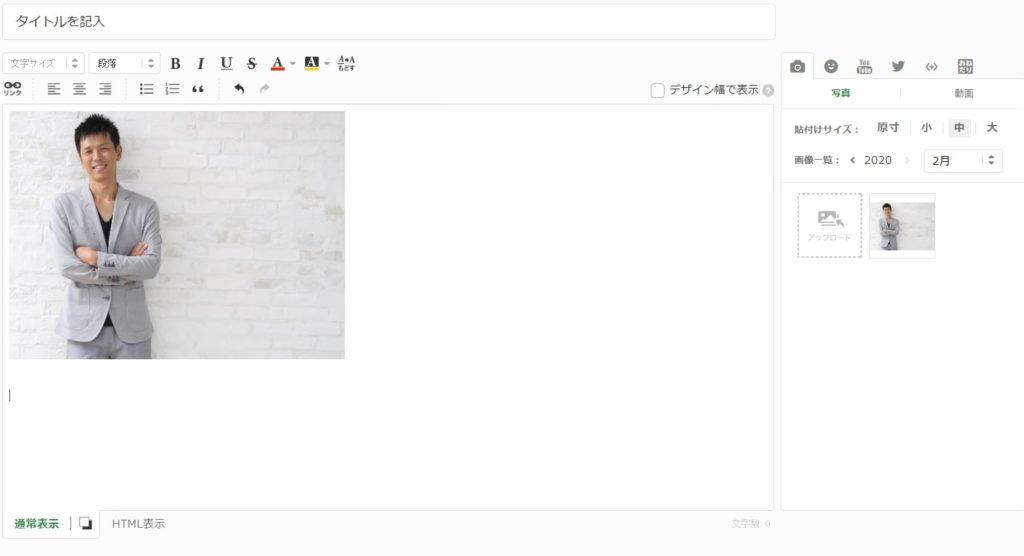
いずれの場合も、上画像のように記事内に画像が表示されれば成功です。
スマホで画像挿入する場合
スマホの場合は、やり方は1つしかありません。
まず、下画像のカメラマーク(赤い四角で囲った部分)をタップします。
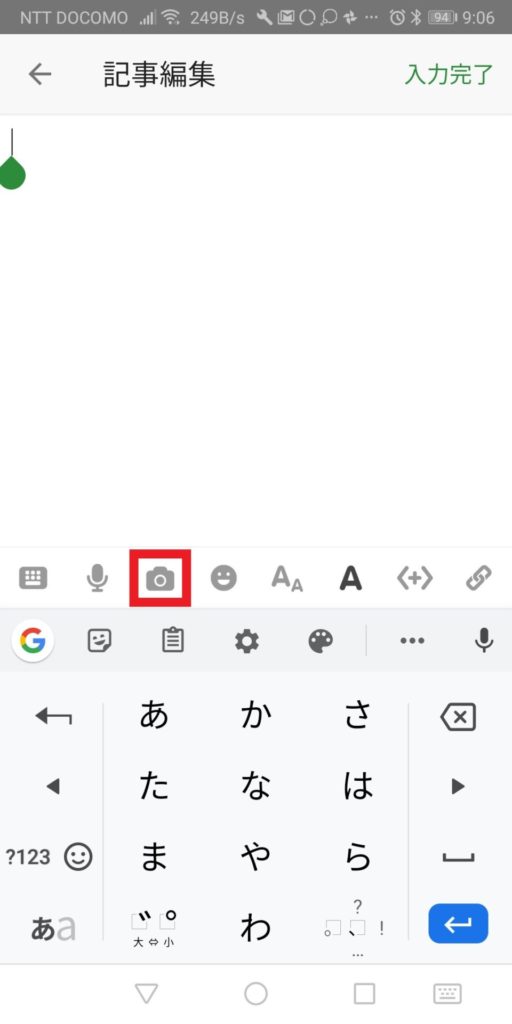
すると、自分のスマホ内にある画像一覧が表示されるので、貼りたい画像を選ぶだけです。
このように、スマホでもパソコンと同等の操作が出来るのがアメブロの良い所です。
家ではパソコン、出先ではスマホで記事を書けるので、状況に応じて使い分けられますね。
ハッシュタグをつける
ハッシュタグとは、話題を共有したいときに付ける記号のことです。
あなたもTwitterなどで「#晩ごはん」などの「#」の記号を見たことがあるのではないでしょうか。
この「#」がハッシュタグです。
アメブロにもハッシュタグ機能があり、簡単に他の人と繋がれるのです。
ハッシュタグの設定は簡単です。
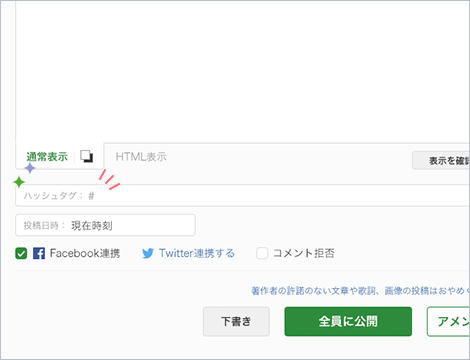
出典:Ameba.jp
記事を書き終えたら、「ハッシュタグ:#」と書かれている欄をクリックします。
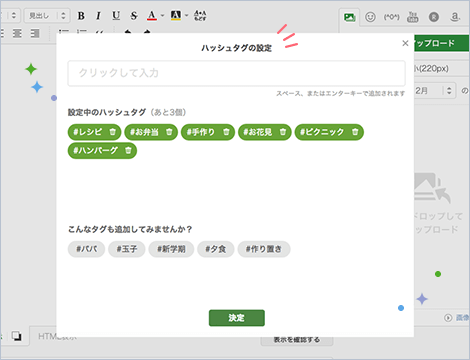
出典:Ameba.jp
すると上画像の状態になるので、自由にハッシュタグ(の言葉)を入力しましょう。
このハッシュタグを設定すると具体的にどうなるのかと言うと、例えば「#ほうれん草」と設定した場合。
- アメブロ内で「ほうれん草」と検索したときに、あなたのブログ記事がヒットする
- 誰かが別の記事で「#ほうれん草」のハッシュタグをクリックしたときに、あなたのブログ記事が表示される
このように、同じ話題の記事を探しやすくなったりするので、結果的にアクセスが増えやすくなるのです。
画像を使って例を見てみましょう。
例えば、他の人のブログ内など、どこかのページで「#節約レシピ」をクリックします。
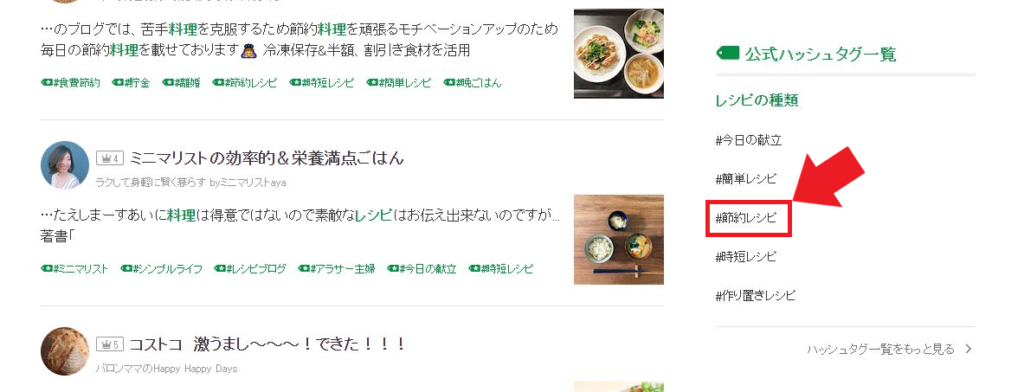
出典:Ameba.jp
すると下画像のように、「#節約レシピ」を設定したブログ記事が一覧で表示されるのです。
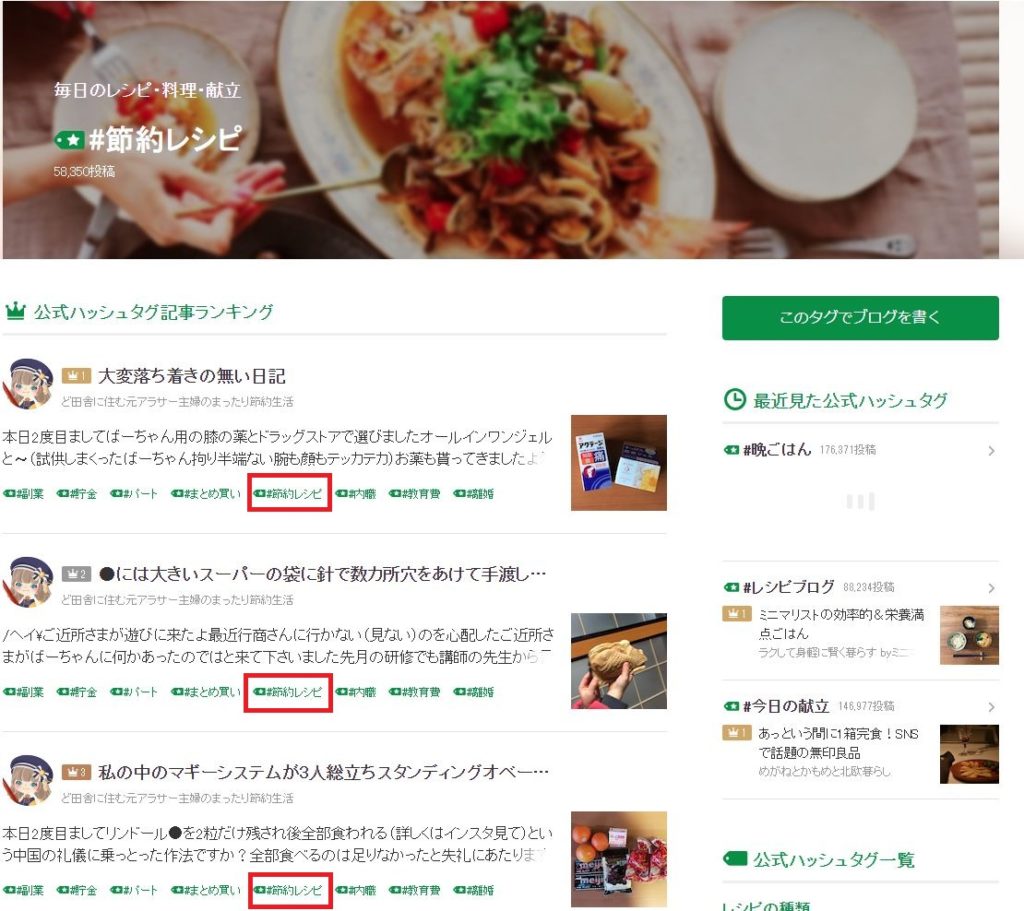
出典:Ameba.jp
つまり、ハッシュタグは絶対に設定しておいた方が良いということです。
特に集客をしたい場合は、記事を読まれなければ意味がありませんからね。
プレビューで確認したら、いよいよ投稿
全て書き終わったら、プレビュー画面で実際の表示画面を確認します。
問題なかったら、いよいよ投稿です。
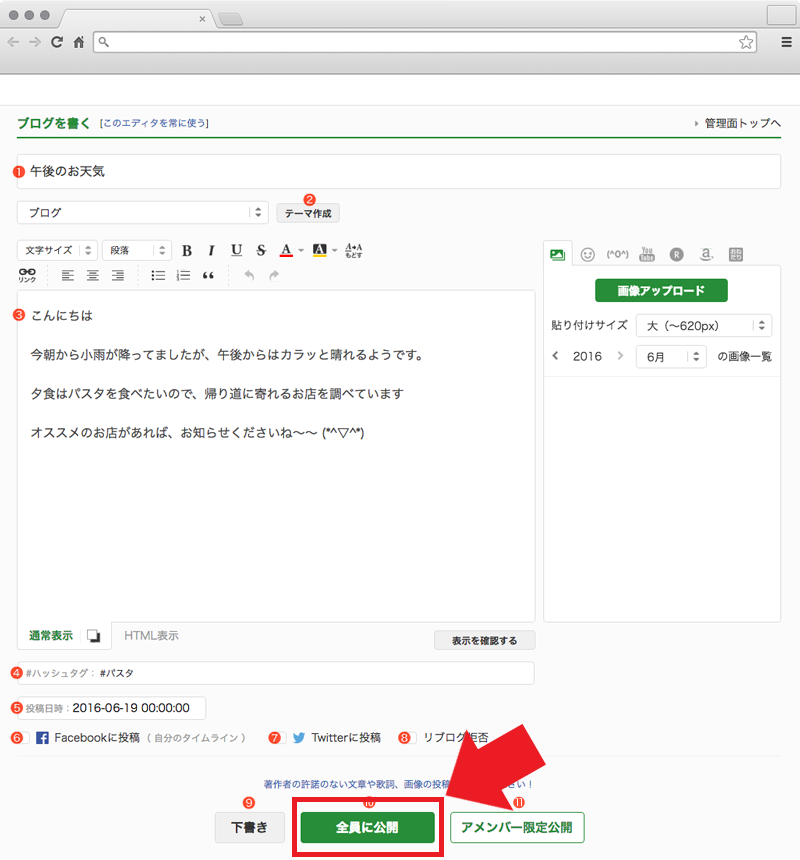
出典:Amebaヘルプ
「全員に公開」をクリックすれば、あなたが書いたブログ記事がネット上に公開されますよ。
「やっぱりまだ書き直したい」という場合は、左隣にある「下書き」を押しましょう。
公開はされず、下書きとして上書き保存されます。
ちなみに公開した後でも、また自由に書き直せますよ。
むしろ公開して終わりではなく、随時情報を追加・修正(リライト)していくのが大事です。
読者に適切な情報を提供していくよう心がけましょう。
アメブロでアクセスを集めるコツ4選

アメブロの書き方が分かったところで、次は「読まれる」ブログにするためのコツを紹介します。
どれだけブログ記事を書いても、読者がいなければ意味がありませんよね。
以下のことを意識して、Googleの検索エンジンと読者の両方に好かれる記事にしましょう。
1つの記事では1つのテーマを扱う

ブログ記事の基本は、「1記事1テーマ」です。
例えば「今夜の晩ごはんレシピ」について書く場合を考えてみましょう。
1つの記事に複数のレシピを紹介してしまうと、本文がダラダラと長くなってしまいます。
すると読む方は疲れてしまうので、読者の離脱率が上がってしまいます。
また、キーワードが無駄に増えてしまうので、SEO的にも良くありません。
このように1記事にアレコレ詰め込んでも、全く良いことがないです。
他に書きたいことがある場合は別記事にしましょう。
ちなみにこの記事も、「アメブロの書き方」という1つのテーマのみを書いています。
積極的にフォローする

アメブロの特徴として、「フォロー」という機能があります。
Twitterのフォローと同じで、自分がフォローした相手が記事を投稿したりするとメールで知らせてくれます。
自分と同ジャンルを書いているブロガーで、「いいな」と思った人に対しては積極的にフォローしていきましょう。
なぜなら、「自分がフォローした」ということが相手に伝わるからです。
フォローしてくれたお返しとして、あなたのことをフォローしてくれるかもしれません。
その中にトップブロガーがいて、あなたのブログへのリンクを貼ってくれれば、一気にアクセスが増加するでしょう。
集客をする場合は特に、ただブログ記事を書くだけではなく、積極的に他人と絡んでいくことが大事です。
読者のことを考えた記事を書く

集客でアメブロを利用する場合、「常に読者のことを考えて書く」ことを忘れないでください。
自分の書きたいことだけ書いても、読者は増えませんよ。
例えば、
という記事は、単なる報告です。
他人が食べた晩ごはんなんて、有名人でもない限り興味ないですよね。
そうではなく、
「昨夜食べた晩ごはんが美味しかったので、そのレシピを紹介します。
お手軽に出来て栄養も抜群。ぜひ今夜つくってみてくださいね。」
という感じで、読者が読みたくなるようなことを書きましょう。
「自分が書きたいことを書く」のではなく、「読者が読みたいことを書く」ことを心がけましょう。
スマホ表示でも見やすい構成を心がける

スマホが普及した現代では、パソコンよりもスマホでブログを閲覧する人の方が多いです。
そのため、スマホで見たときに読みやすい記事を書く必要があります。
具体的には、以下のことに気を付けましょう。
- 一文は50字以内にとどめる
- 一段落は4行程度にとどめる
- 縦に長い画像を使わない
スマホはパソコンよりも画面が小さいので、それだけ表示文字数も少なくなります。
そのため、スマホ画面を文字で埋め尽くさないように工夫する必要があるのです。
一面文字だらけだと、読む気がなくなってイヤになりますよね。
また、画像が大きすぎて、一面を画像で埋め尽くすのもNGです。
気になる人は、記事を投稿した後、自分のスマホで自分の記事を見てみると良いでしょう。
アメブロで集客できるのか?
今さらアメブロで集客できるの?
と思う方もいるかも知れません。
正直言うと、アメブロだけで集客をしていくのは厳しくなっています。
その理由はこちらの記事に詳しく書きました。
-

-
アメブロ集客の実情2019。集客できるできない?本当のこと教えて!
毎日コツコツ記事をアップしているのに全然アクセスが伸びない・・・ 「アメブロは集客できない」という噂は本当なのか・・? 日々努力が報われず、悶々としていませんか? ズバリ言 ...
続きを見る
もし、本格的にブログ集客をしていのであればワードプレスをおすすめします。
アメブロやインスタなど人と交流しながらゆるく集客していきたい。という方にはアメブロ&SNSがおすすめです。
まとめ
アメブロの書き方を中心にお伝えしてきました。
最後に、大事な点をまとめますよ。
- アメブロを始めたら、まずは基本設定やプロフィール編集をする
- パソコンでもスマホでも、基本的に記事の書き方は同じ
- ただし、文字装飾と画像アップロードのやり方は若干異なるので注意
- 「1記事1テーマ」を心がける
- 積極的に他人をフォローしていこう
- 読者のことだけを考えて記事を書こう
- スマホで表示したときに見やすい記事を書こう
ここまで読んで、「でも何だか難しそう…」と思っている人は、とりあえずやってみると良いですよ。
アメブロは無料なので、ノーリスクで始められますからね。
せっかくの集客できるツールを使わないのはもったいないですよ。